Google Chrome è sicuramente uno dei migliori browser web in circolazione poiché ha tutte le funzionalità di cui potresti aver bisogno per una migliore esperienza di navigazione web.
Anche il browser web è molto sicuro e stabile e dispone di uno scanner antivirus integrato che scansiona e blocca efficacemente i siti visitati e i file scaricati da Internet.
Lo scanner antivirus di Chrome è molto utile, ma a volte può bloccare i download solo a causa di falsi segnali positivi. Quando il browser rileva un file virus, interrompe i download e mostra un errore “Non riuscito – Virus rilevato”.
Una volta visualizzato il messaggio di errore, non è possibile ritentare il download. Se recuperi il collegamento per il download e lo scarichi di nuovo; riceverai nuovamente lo stesso errore “Non riuscito – Rilevato virus”.
Come bypassare il messaggio “Non riuscito – Rilevato virus” in Google Chrome
Quindi, è possibile ignorare il messaggio Non riuscito – Rilevato virus sul browser Google Chrome? Lo sapremo in questo articolo. Ecco come puoi ignorare il messaggio “Non riuscito – Rilevato virus” di Chrome durante il download dei file.
Scansiona il collegamento per il download con VirusTotal
È possibile bypassare il messaggio Failed – Virus Deted di Chrome; prima di ciò, è importante scansionare il collegamento per il download con VirusTotal.
Gli avvisi che Chrome ti mostra sono molto importanti e se la funzionalità di sicurezza integrata del browser blocca il download, c’è qualcosa di cui preoccuparsi.
Anche se sei sicuro che il file non contenga virus, la scansione del collegamento di download con VirusTotal è fondamentale per la sicurezza.
Come ignorare il messaggio “Non riuscito – Rilevato virus” di Chrome?
Se il file supera la scansione VirusTotal e non è presente alcun codice dannoso, è necessario seguire i metodi condivisi di seguito per ignorare il messaggio Rilevamento virus non riuscito su Chrome.
1. Modifica le impostazioni di sicurezza di Chrome
Puoi modificare le impostazioni di sicurezza di Chrome per ignorare il messaggio di errore di rilevamento virus non riuscito. Ecco cosa devi fare.
1. Apri il browser Google Chrome. Nell’angolo in alto a destra, fai clic sui tre punti .
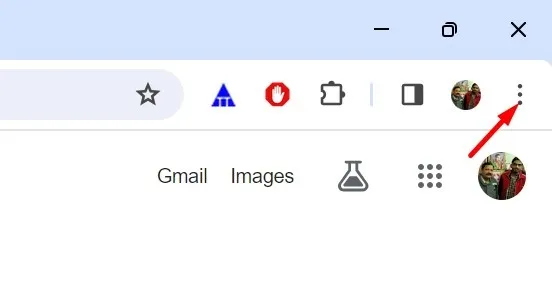
2. Nel menu visualizzato, seleziona Impostazioni .
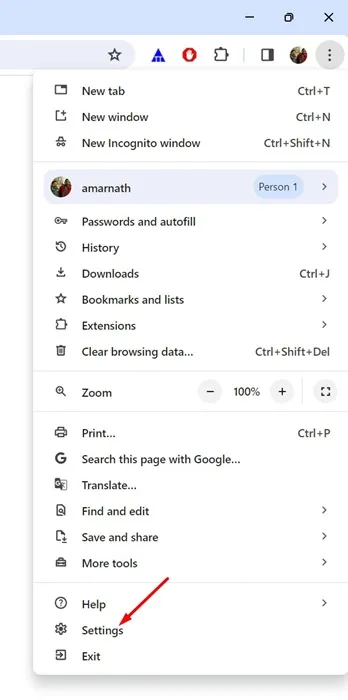
3. Nella schermata Impostazioni, passa a Privacy e sicurezza .
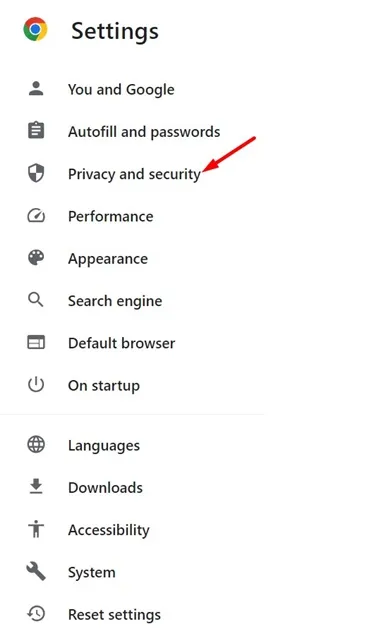
4. Sul lato destro, fare clic su Sicurezza .
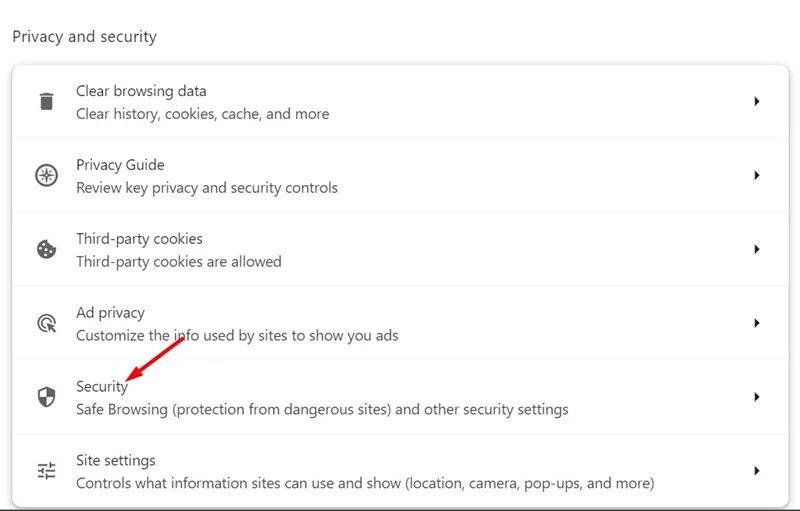
5. Successivamente, scorri fino alla sezione Navigazione sicura. In Navigazione sicura, seleziona Nessuna protezione (non consigliata) .
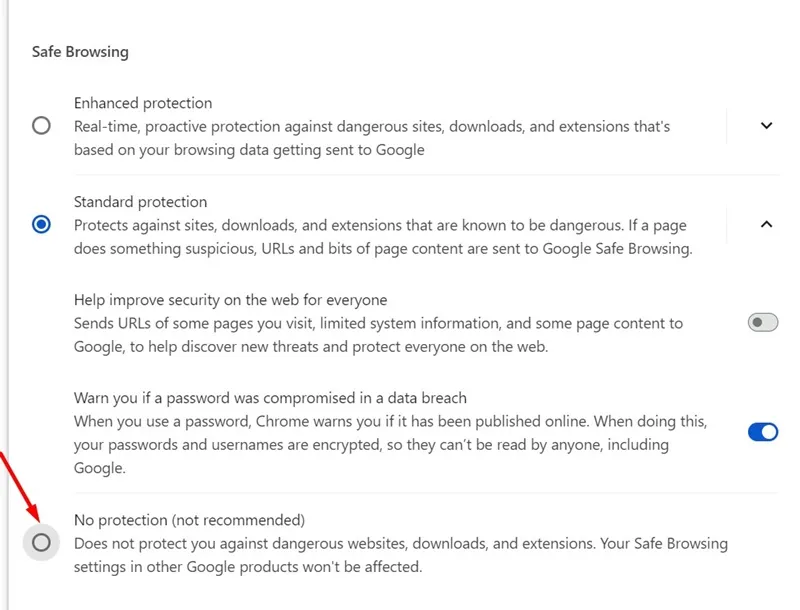
6. Alla richiesta Disattiva Navigazione sicura, fare clic su Disattiva .
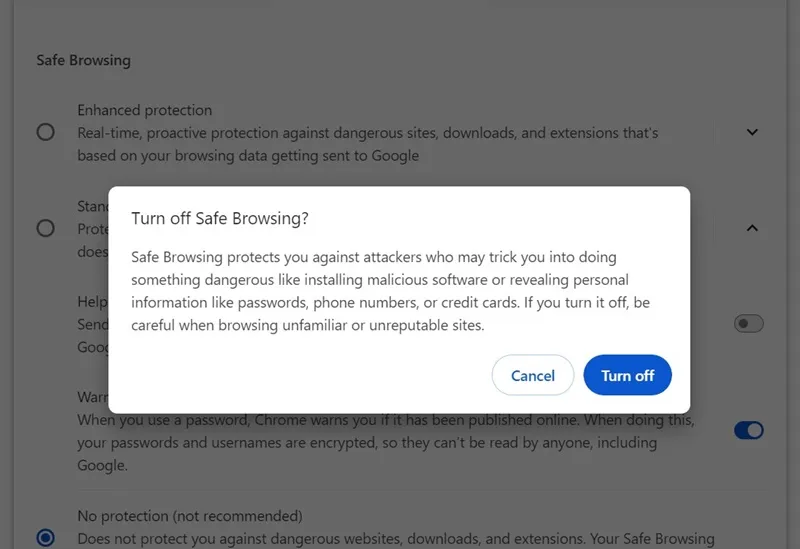
7. Ora puoi scaricare il file. Una volta completato il download, torna alla protezione avanzata o standard nelle impostazioni di sicurezza di Chrome.
Questo è tutto! Questo è il modo più semplice per ignorare il messaggio di errore Rilevamento virus non riuscito di Chrome.
2. Disabilitare il programma di sicurezza di Windows
La protezione in tempo reale di Windows Security può anche bloccare i download nel browser Google Chrome. Pertanto, se ancora non riesci a scaricare il file, devi disattivare temporaneamente il programma di sicurezza. Ecco cosa devi fare.
1. Digita Sicurezza di Windows nella ricerca di Windows.
2. Successivamente, apri l’app Sicurezza di Windows dall’elenco dei migliori risultati di corrispondenza.
3. In Sicurezza di Windows, passa a Protezione da virus e minacce .
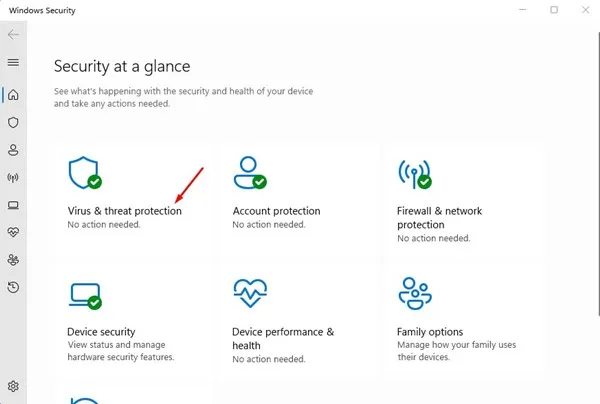
4. Successivamente, fai clic su Gestisci impostazioni nella sezione Protezione da virus e minacce.
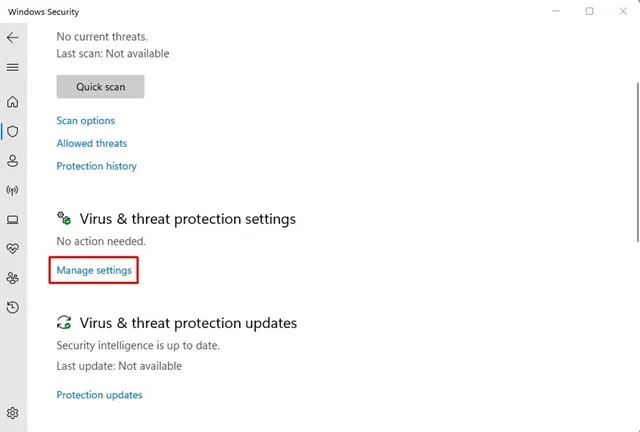
5. Nella schermata successiva, disabilita l’interruttore per la protezione in tempo reale.
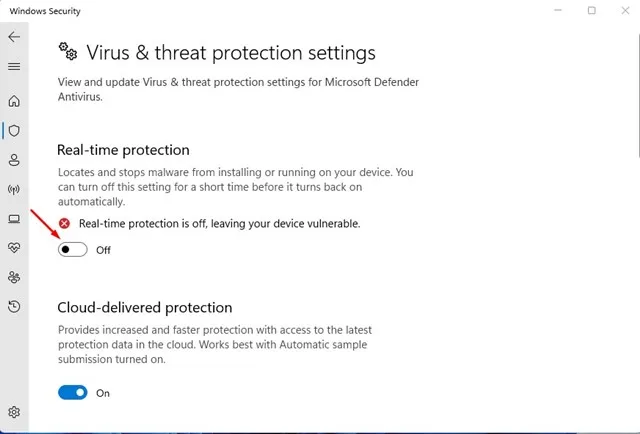
Questo è tutto! Ciò disabiliterà la protezione in tempo reale dell’app Sicurezza di Windows. Dopo aver disabilitato la protezione in tempo reale, puoi scaricare il file. Tuttavia, riattiva la protezione in tempo reale dopo il download.
3. Apportare modifiche al file di registro
Se hai seguito i due metodi che abbiamo condiviso sopra, dovresti essere in grado di scaricare i tuoi file senza errori.
Tuttavia, se ancora non riesci a scaricare il file e continui a ricevere lo stesso messaggio, puoi provare a disattivare la scansione antivirus per i download tramite l’editor del Registro di sistema. Ecco cosa devi fare.
1. Digita Editor del Registro di sistema nella ricerca di Windows 11. Successivamente, apri l’ editor del registro dall’elenco dei migliori risultati di corrispondenza.
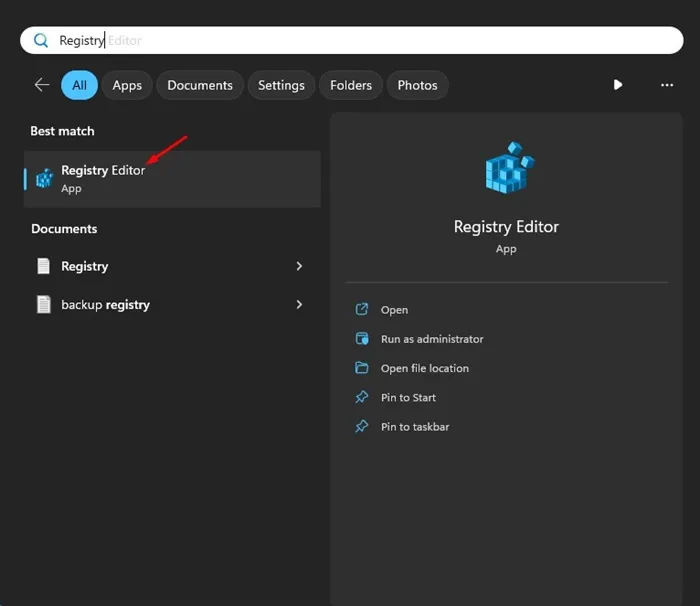
2. Quando si apre l’Editor del Registro di sistema, accedere a questo percorso:
HKEY_CURRENT_USER\Software\Microsoft\Windows\CurrentVersion\Policies
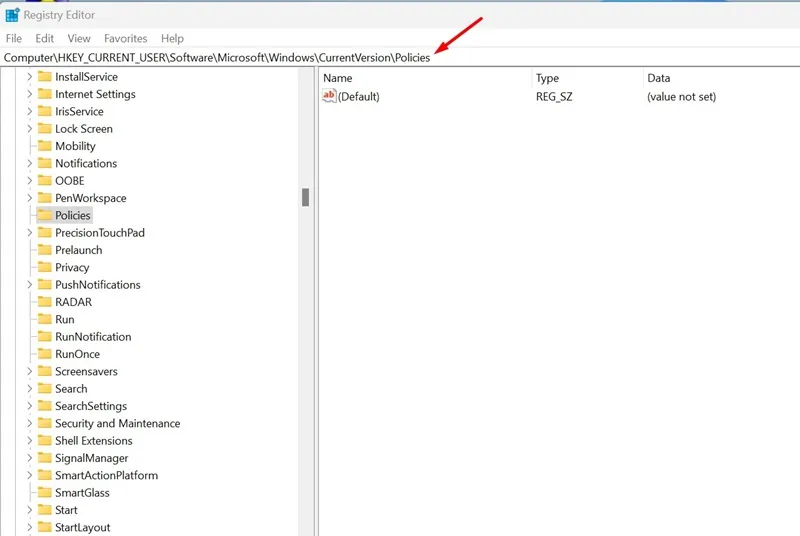
3. Fare clic con il pulsante destro del mouse sulla chiave Politiche e selezionare Nuovo > Chiave .
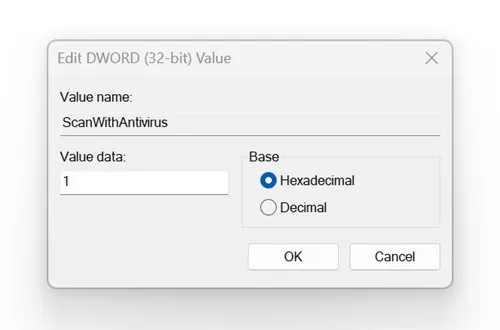
Dopo aver apportato le modifiche, chiudi l’editor del Registro di sistema e riavvia il computer. Ciò disabiliterà la scansione antivirus per i download. Per abilitare la scansione antivirus, digitare 0 nel campo Dati valore per ScanWithAntiVirus e fare clic su OK.
Quindi, questi sono alcuni semplici metodi per aggirare il messaggio di errore “Faile – Virus Detected” di Chrome. Fateci sapere se avete bisogno di ulteriore aiuto su questo argomento nei commenti. Inoltre, se trovi utile questa guida, non dimenticare di condividerla con i tuoi amici.
Lascia un commento